複数の声部への音符の入力
初期設定では、キャレットの横の符尾が上向きの 4 分音符記号で示されているように、符尾が上向きの最初の声部に音符が入力されます。音符の入力中は他の声部に直接音符を入力できるほか、必要に応じて声部を切り替えることができます。
また、すでに音符がある譜表上に新しい声部を作成し、その譜表上の別の任意の場所でこれらの声部に音符を入力することもできます。
手順
- 記譜モードで、複数の声部を入力する位置にある譜表上のアイテムを選択します。
-
以下のいずれかの操作を行なって、音符を入力する声部を選択します。
-
声部を新規作成するには、[Shift]+[V] を押すか、音符ツールボックスで「声部を作成 (Create Voice)」
 をクリックします。
をクリックします。新しい声部が追加されると、キャレットの横の 4 分音符記号の横にプラス記号が表示されます。この 4 分音符記号は符尾の方向を表わし、4 分音符の横の数字は声部の番号を表わします (存在する場合)。
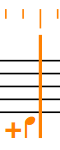
図 1. 符尾が下向きの 1 つめの声部を追加したときのキャレット ヒント必要な回数だけ [Shift]+[V] を押しても構いません。たとえば、音符が含まれていない譜表上に新しい声部を作成すると、符尾が下向きの 1 つめの声部に音符を入力できますが、符尾が上向きの 2 つめの声部に音符を入力したければ、すぐに別の新しい声部を作成することもできます。
-
既存の声部を選択するには、[V] を押すか、音符ツールボックスで「次の声部 (Next Voice)」
 をクリックして、譜表上のアクティブな声部の中から声部を順に切り替えます。補足
をクリックして、譜表上のアクティブな声部の中から声部を順に切り替えます。補足-
声部は何度でも切り替えることができます。
-
1 つの譜表に 3 つ以上の声部がある場合は、設定された順序でのみすべての声部を順に切り替えることができます。たとえば、符尾が上向きの 2 つの声部と符尾が下向きの 2 つの声部がある場合の順序は、符尾が上向きの声部 1、符尾が下向きの声部 1、符尾が下向きの声部 2、符尾が上向きの声部 2 となります。
-
-
- 任意の音符を入力します。
結果
キャレットの横に 4 分音符記号で示されている声部に音符が入力されます。
別の声部にすでに音符が含まれている譜表上で新しい声部に音符を入力した場合、同じ位置にすでに存在する音符の符尾の方向は、必要に応じて自動的に変更されます。必要に応じて、別の声部の音符の周りに休符が表示されます。
どの音符がどの声部に含まれるかを確認するために声部のカラーを表示できます。さらに、同じ声部の同じリズム上の位置にある単一または複数の音符を選択すると、ステータスバーにピッチが表示され、キーボードパネルに鍵盤を押さえた状態として表示されます。
例
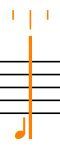
|
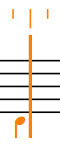
|
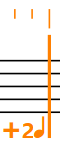
|